8 spørgsmål, du ikke bør svare på til en jobsamtale
8 spørgsmål til jobsamtalen, du aldrig bør besvare Folk kommer ofte på arbejde med interessante spørgsmål, som de ikke altid har det godt med at svare …
Læs artikel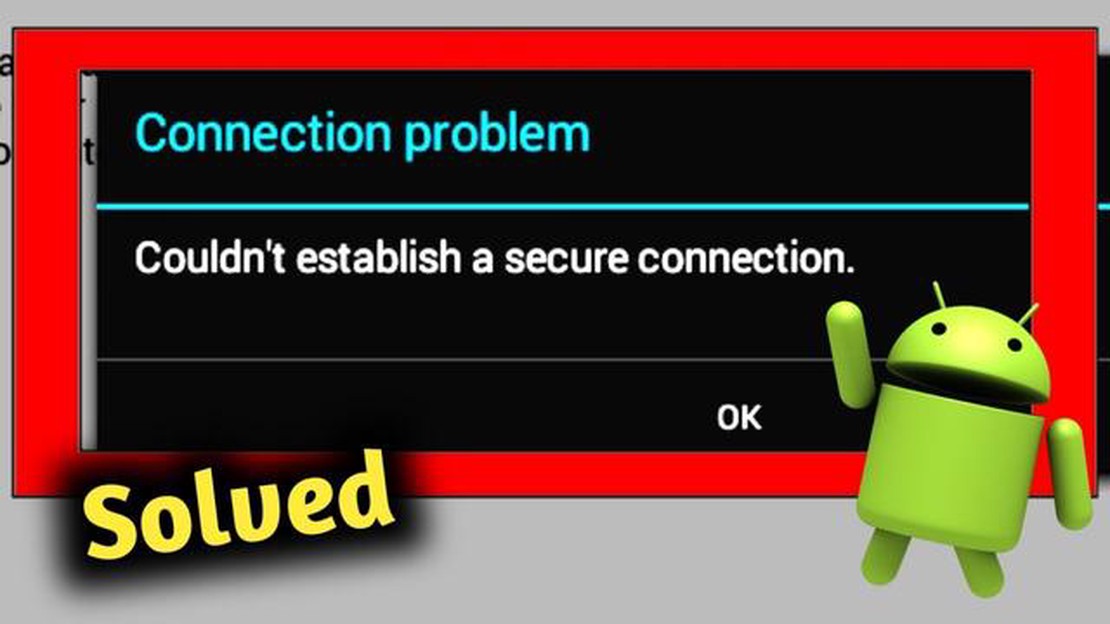
Hvis du er Samsung Galaxy S9-bruger og er stødt på fejlen “Couldn’t Establish a Secure Connection”, er du ikke alene. Denne fejl opstår normalt, når din enhed ikke kan etablere en sikker forbindelse med en bestemt hjemmeside eller server. Det kan være frustrerende og forhindre dig i at få adgang til bestemte hjemmesider eller onlinetjenester.
Der er flere grunde til, at denne fejl kan opstå. Det kan skyldes et problem med din internetforbindelse, et problem med den hjemmeside eller server, du forsøger at oprette forbindelse til, eller en fejl i din enheds indstillinger. Heldigvis er der flere trin, du kan tage for at løse denne fejl og få adgang til de hjemmesider og tjenester, du har brug for.
Først skal du sikre dig, at din internetforbindelse er stabil og fungerer korrekt. Tjek, om andre enheder på det samme netværk kan forbinde til internettet uden problemer. Hvis problemet er isoleret til din Galaxy S9, kan du prøve at slå dit Wi-Fi fra og til igen, eller skifte til et andet Wi-Fi-netværk, hvis det er tilgængeligt. Hvis du bruger mobildata, kan du prøve at deaktivere og genaktivere det eller skifte til et andet netværk.
Hvis problemet fortsætter, kan du prøve at rydde cache og cookies på din Galaxy S9. Gå til Indstillinger, derefter Apps, og find den browser eller app, du bruger til at få adgang til hjemmesiden eller tjenesten. Tryk på den, og vælg derefter Ryd cache og Ryd data. Dette vil fjerne alle midlertidige filer og data, der kan være årsag til fejlen.
Hvis det ikke løser problemet at rydde cache og cookies, kan du prøve at nulstille dine netværksindstillinger. Gå til Indstillinger, derefter Generel administration, og vælg Nulstil. Derfra skal du vælge Nulstil netværksindstillinger. Dette vil nulstille enhedens netværksindstillinger til standardværdierne, så sørg for at have alle nødvendige Wi-Fi-adgangskoder eller andre netværksoplysninger ved hånden.
Hvis alt andet fejler, kan du prøve at bruge en anden webbrowser eller app til at få adgang til hjemmesiden eller tjenesten. Nogle gange kan problemet være specifikt for den browser eller app, du bruger, og at skifte til en anden kan hjælpe med at løse fejlen. Derudover kan du prøve at tilgå hjemmesiden eller tjenesten på en anden enhed for at se, om problemet er specifikt for din Galaxy S9.
Ved at følge disse trin bør du kunne løse fejlen “Couldn’t Establish a Secure Connection” på din Samsung Galaxy S9. Hvis problemet fortsætter, kan du overveje at kontakte Samsungs support for at få yderligere hjælp.
Hvis du ejer en Galaxy S9 og oplever fejlen “Couldn’t Establish a Secure Connection”, er du ikke alene. Denne fejl kan opstå, når du forsøger at oprette forbindelse til en sikker hjemmeside, eller når du bruger visse apps, der kræver en sikker forbindelse. Der er dog et par enkle trin, du kan tage for at løse dette problem.
Læs også: Top 5 Chicago parkeringsapps til Android i 2021
Hvis ingen af disse trin løser fejlen “Couldn’t Establish a Secure Connection” på din Galaxy S9, anbefales det at kontakte Samsungs support eller din serviceudbyder for yderligere hjælp.
Hvis du støder på fejlen “Couldn’t Establish a Secure Connection” på din Galaxy S9, er det første, du skal gøre, at tjekke din internetforbindelse. Her er nogle trin, du kan følge:
Hvis problemet fortsætter, efter at du har tjekket din internetforbindelse, kan det være nødvendigt at prøve andre fejlfindingstrin for at løse fejlen.
Hvis du oplever fejlen “Couldn’t Establish a Secure Connection” på din Samsung Galaxy S9, er en af de mulige løsninger at rydde cache og cookies på din enhed. Det kan hjælpe med at løse eventuelle beskadigede eller forældede data, som kan være årsag til problemet. Sådan gør du:
Derudover kan du også rydde cache og cookies i din internetbrowser direkte. Sådan gør du ved at bruge Samsung Internet-browseren som eksempel:
Når du har ryddet cache og cookies på din enhed og internetbrowser, kan du prøve at få adgang til den hjemmeside eller app, der viste fejlen “Couldn’t Establish a Secure Connection” igen. Forhåbentlig skulle problemet være løst. Hvis ikke, kan du prøve andre fejlfindingsmetoder eller kontakte kundesupport for yderligere hjælp.
Læs også: Sådan løser du problemet med Firestick-download, der sidder fast i køen
Hvis du oplever fejlen “Couldn’t establish a secure connection” på din Samsung Galaxy S9, kan en mulig årsag være brugen af et VPN (Virtual Private Network) eller en proxy. Disse netværkskonfigurationer kan nogle gange forstyrre enhedens evne til at etablere en sikker forbindelse.
For at løse dette problem kan du prøve at deaktivere VPN- eller proxyindstillinger på din enhed. Sådan gør du:
Når du har deaktiveret VPN eller proxy, kan du prøve at tilgå den hjemmeside eller app, der gav dig fejlen, igen. I de fleste tilfælde bør dette løse fejlen “Kunne ikke etablere en sikker forbindelse” på din Galaxy S9.
Fejlmeddelelsen “Couldn’t Establish a Secure Connection” på Galaxy S9 betyder, at enheden har problemer med at oprette forbindelse til et sikkert netværk eller website. Det indikerer, at der kan være et problem med netværket, hjemmesidens sikkerhedscertifikat eller enhedens indstillinger.
For at rette fejlen “Couldn’t Establish a Secure Connection” på din Galaxy S9, kan du prøve flere fejlfindingstrin. Disse omfatter kontrol af din internetforbindelse, rydning af cache og data i den berørte app eller browser, deaktivering af VPN- eller proxyindstillinger, opdatering af enhedens software eller nulstilling af netværksindstillinger.
Der kan være forskellige årsager til, at du får fejlen “Couldn’t Establish a Secure Connection”, når du forsøger at få adgang til bestemte hjemmesider. Det kan skyldes et udløbet eller ugyldigt sikkerhedscertifikat på hjemmesiden, et problem med din enheds dato- og tidsindstillinger, modstridende VPN- eller proxyindstillinger eller et problem med netværksforbindelsen.
Selvom det ikke anbefales at omgå fejlen “Couldn’t Establish a Secure Connection” på Galaxy S9, er der et par midlertidige løsninger, du kan prøve. Disse inkluderer at tilgå hjemmesiden i inkognitotilstand, deaktivere HTTPS-scanning i din antivirus-app eller prøve en anden browser eller netværksforbindelse.
8 spørgsmål til jobsamtalen, du aldrig bør besvare Folk kommer ofte på arbejde med interessante spørgsmål, som de ikke altid har det godt med at svare …
Læs artikelDownload mods til minecraft 2023 og 2023 Minecraft er et fascinerende spil, der giver dig mulighed for at skabe din virtuelle verden, som du vil have …
Læs artikelSådan løser du problemet med, at New World ikke opdaterer på pc’en Hvis du er PC-gamer og fan af New World, det populære multiplayer online-rollespil …
Læs artikelForbindelsesproblemer i Saints Row-samarbejdsspil Samarbejdsspil bliver mere og mere populære blandt spillere. De giver folk mulighed for at tilbringe …
Læs artikelKryptovalutaen ethereum: hvad den er, og hvad den bruges til I dagens verden er kryptovalutaer en af de mest diskuterede og udviklende typer af …
Læs artikelSamsung SmartThings Vs Wink Hub 2 Bedste Smart Home Hubs i 2023 I nutidens verden af sammenkoblede enheder og smart teknologi er det vigtigt at have …
Læs artikel